돋보기 툴과 손바닥 툴에 대해 자세히 알아볼까합니다.
활용을 잘하면 포토샵 작업이 편해진답니다
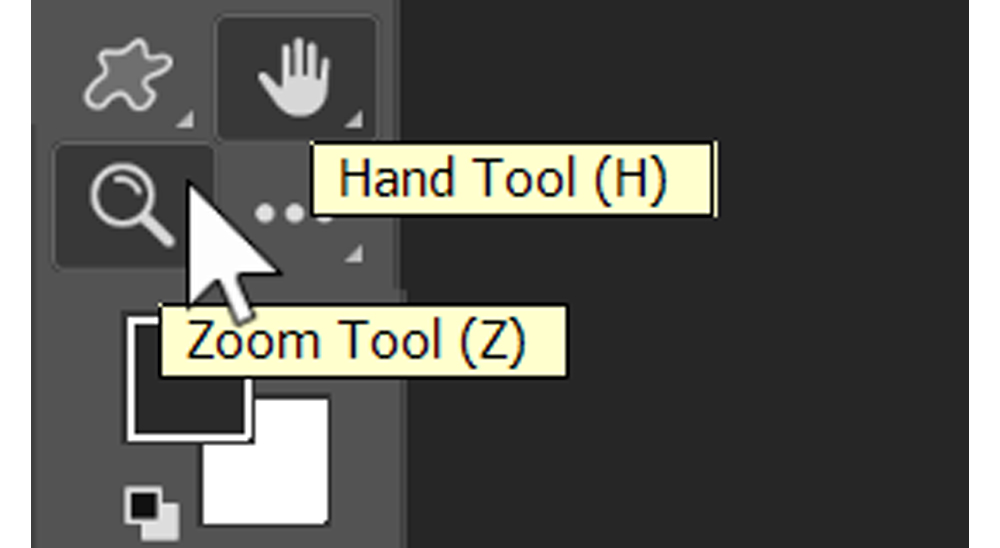
hand tool(손바닥툴)
단축키 H
zoom tool(돋보기 툴)
단축키 Z
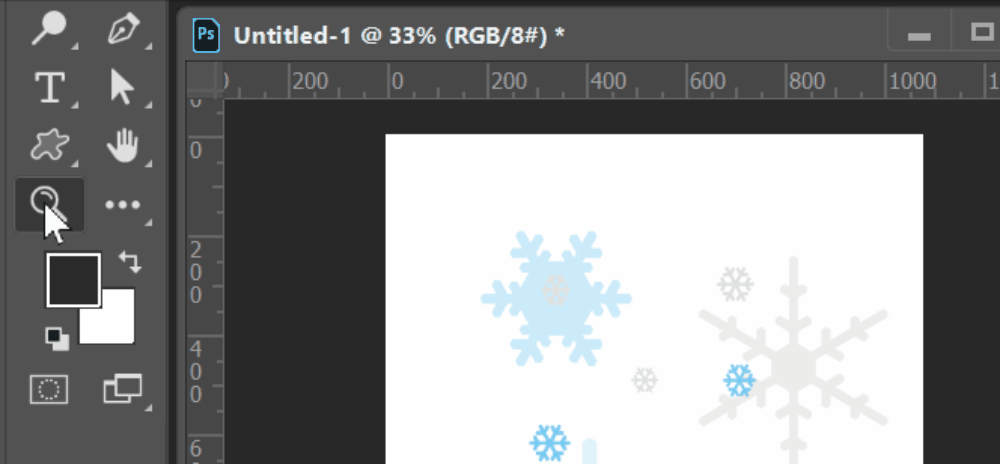
툴 박스에서 아이콘을 더블클릭하면 돋보기 툴은 100% 비율로 보여주고
손바닥 툴은 화면 크기에 맞는 비율로 보여줍니다.
약간의 숨은기능 이랄까요~
돋보기 툴의 옵션바를 살펴봅시다.
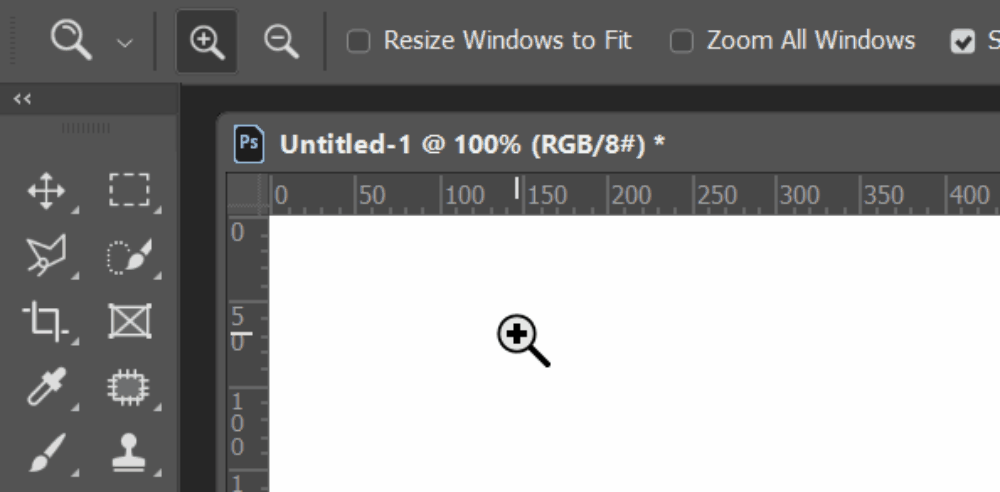
더하기는 확대, 빼기는 축소 기능입니다.
작업을 하다보면 마우스로 선택하기란 매우 비효율적입니다.
그래서 확대/축소를 전환하는 키가 따로 있죠.
바로 Alt키 !!
Alt키를 누른 채 전환을 하면서 작업을 하면됩니다.
Alt키의 또 다른 기능이 있습니다.
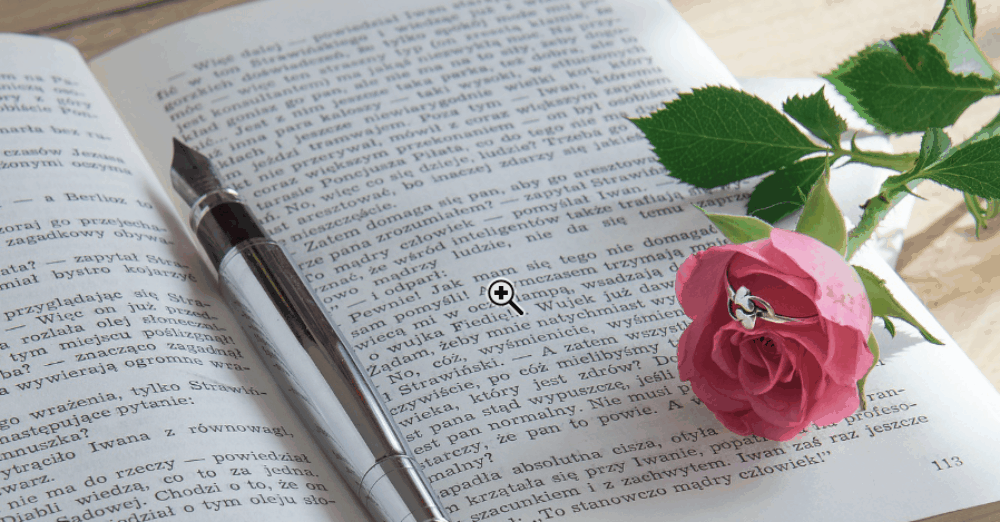
Alt키를 누른채 마우스 휠을 위, 아래로 굴리면 확대/축소가 가능합니다.

기본적으로 Scrubby Zoom에 체크되어 있습니다.
한글판은 스크러비 줌.

왼쪽으로 드래그, 오른쪽으로 드래그 이런 식으로 수평으로 드래그를하면 확대/축소가 됩니다.
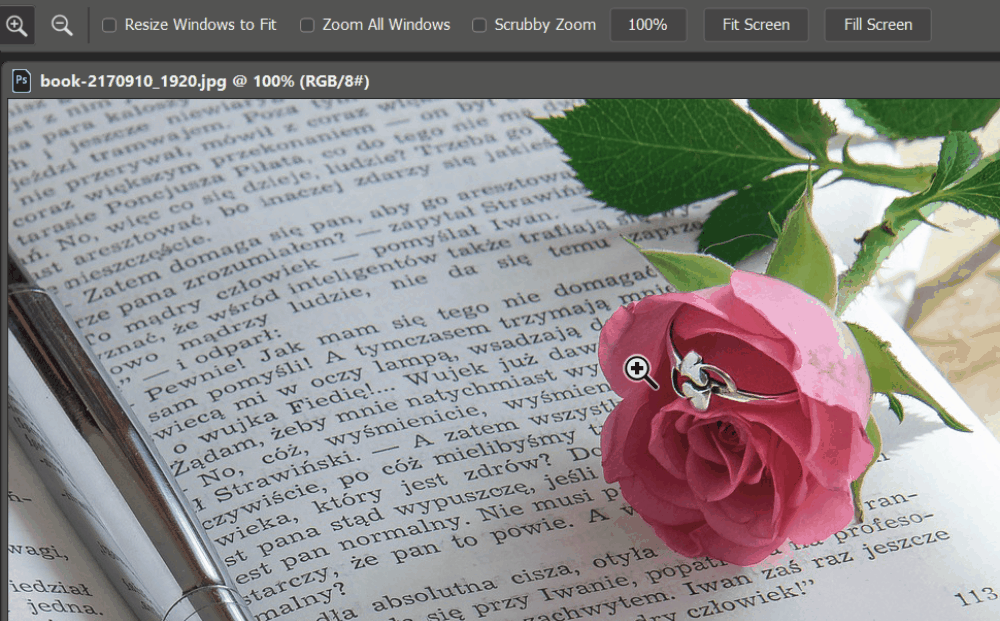
체크 해제를 해서 비활성화 한다면, 영역을 드래그해서 확대/축소를 하게 됩니다.
둘 중 원하는 스타일로 선택하면 됩니다.
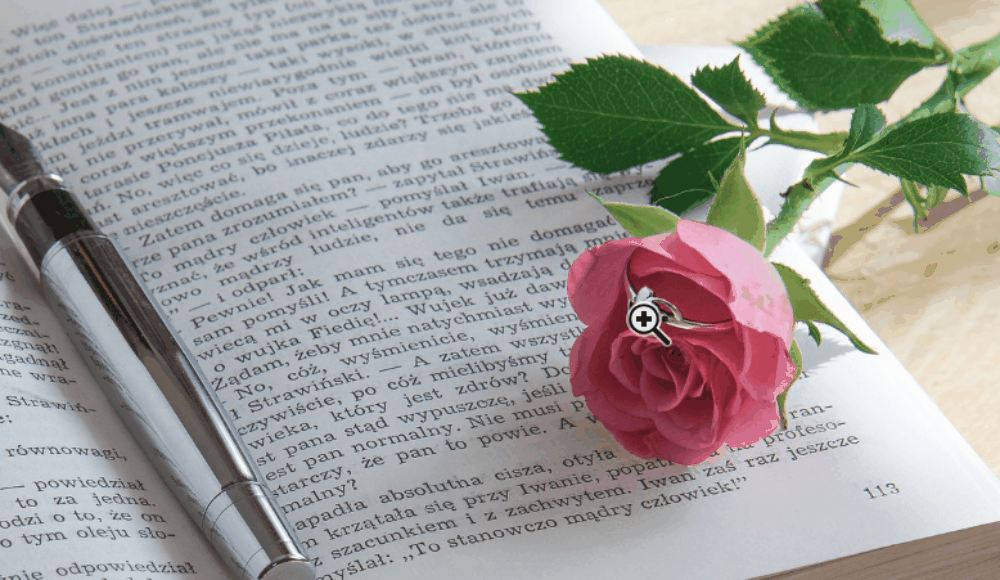
돋보기 기본사용방법은 클릭이죠.
확대 클릭 클릭 하다가 Alt키 누른 채 축소로 전환해서 클릭 클릭.
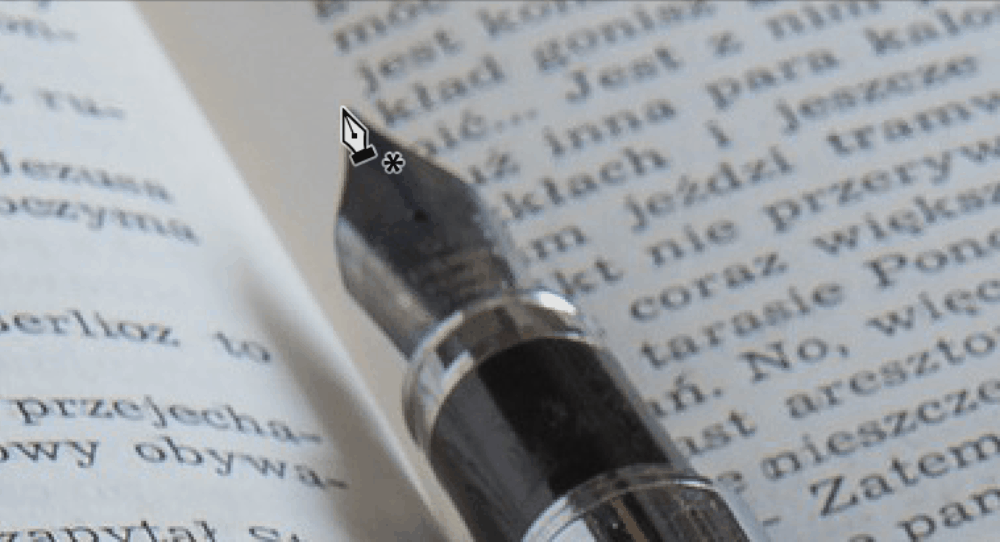
펜툴 작업을 하다가 잠깐 돋보기툴로 전환을 할 수 있습니다.
바로 Z키를 누르면 되는데 주의할 점이 있어요.
Z키를 눌렀다 떼면 안되고 Z키를 누른 채로 돋보기 아이콘이 나오면 확대를 하는 것입니다.
그 다음 Z키를 떼면 다시 펜 툴로 하던 작업을 계속 할 수 있습니다.
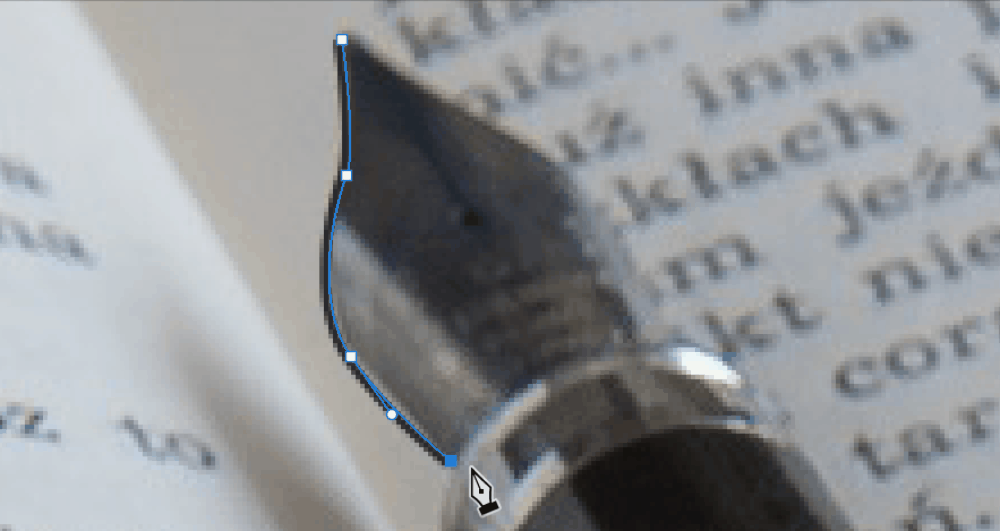
손바닥툴 도 마찬가지입니다.
단축키 H 보다 Space바 를 주로 사용합니다.
엄지로 space바 누르는게 더 빠르죠?
Space바 누른채로 이동을 하면 됩니다.
돋보기툴이 보는 것처럼 단순하지 않죠?
저도 포스팅하면서 생각보다 사용법이 많아서 놀랐네요.
작업할 때 필요한 기능들이라서 암기하지 않아도 자주 쓰다보면 손이 먼저 반응할겁니다.

![GTQ 포토샵 1급 기출 풀이 [05] 22년 9월 A형 문제3번 레이어 마스크](https://shinyj.com/wp-content/uploads/2023/08/a11a1a-290x290.jpg)

![[컴퓨터그래픽스 실기 도면14, 살아있는 면발의 맛] Blend툴로 망점 만들기](https://shinyj.com/wp-content/uploads/2023/07/Und4-4-290x290.jpg)